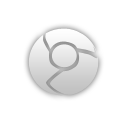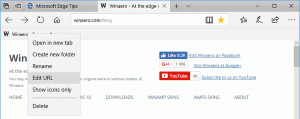Kaip užbaigti procesą naudojant „PowerShell“.
„Windows“ siūlo daugybę skirtingų būdų užbaigti procesą. Tai galima padaryti naudojant „Task Manager“, su konsolės įrankiu „taskkill“ ir su daugybe trečiųjų šalių programų. Pažiūrėkime dar vieną metodą. Šiandien pamatysime, kaip užbaigti procesą naudojant „PowerShell“.
Skelbimas
„PowerShell“ yra su naudinga cmdlet „Stop-Process“. Tai leidžia nutraukti vieną ar kelis procesus. Yra keli jo naudojimo būdai.
Pažiūrėkime kaip.
Kaip užbaigti procesą naudojant „PowerShell“.
Turinys
- Užbaikite procesą pagal jo ID
- Užbaikite procesą pagal jo pavadinimą
Užbaikite procesą pagal jo ID
Jei žinote proceso ID, kurį norite nužudyti, galite jį naudoti Sustabdyti procesą cmdlet. Jei to nežinote, galite naudoti Gavimo procesas cmdlet, kad jį rastumėte. Paleiskite jį be parametrų, kad gautumėte procesų sąrašą su jų ID. Žiūrėkite šią ekrano kopiją:
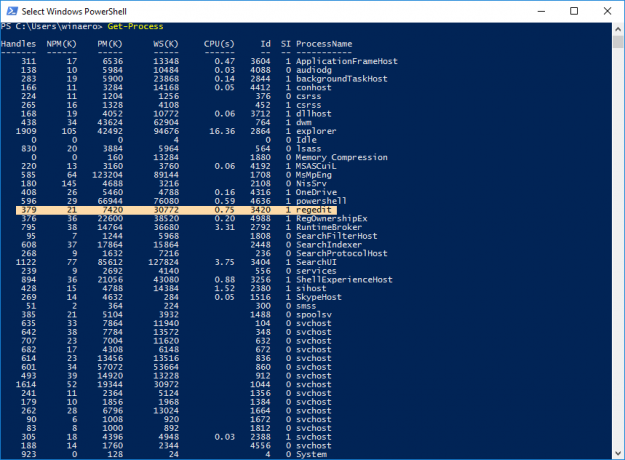 Šiame pavyzdyje aš ketinu nužudyti regedit.exe. Jo ID yra 3420. Tai turėtų būti padaryta taip:
Šiame pavyzdyje aš ketinu nužudyti regedit.exe. Jo ID yra 3420. Tai turėtų būti padaryta taip:
Sustabdykite procesą 3420
Pastaba: norėdami nutraukti padidintą procesą, turite atidaryti „PowerShell“ kaip administratorių. Žr. šį straipsnį:
Visi būdai atidaryti „PowerShell“ sistemoje „Windows 10“.
Priešingu atveju gausite tokį klaidos pranešimą: „Prieiga uždrausta“.
 Tai veikia iš padidinto egzemplioriaus:
Tai veikia iš padidinto egzemplioriaus:

Užbaikite procesą pagal jo pavadinimą
Kitas būdas naudoti „Stop-Process“ yra žudymo procesas pagal jo pavadinimą. Sintaksė yra tokia:
Stop-Process -proceso pavadinimas regedit
 Netgi galite vienu metu užbaigti kelias programas, įvesdami jų procesų pavadinimus, atskirtus kableliu:
Netgi galite vienu metu užbaigti kelias programas, įvesdami jų procesų pavadinimus, atskirtus kableliu:
Stop-Process -proceso pavadinimas regedit, regownershipex
Aukščiau pateikta komanda nutrauks registro rengyklę ir RegOwnershipEx programą.
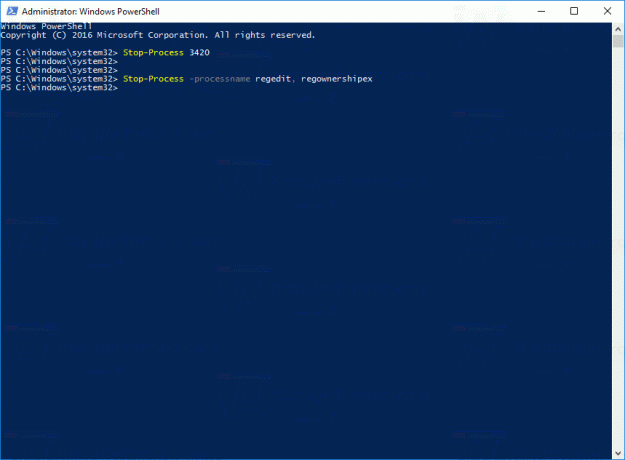
Patarimas: „Stop-Process“ cmdlet galite naudoti šiuos trumpus slapyvardžius:
spp. nužudyti
Get-Process cmdlet naudokite šiuos slapyvardžius:
gps. ps